| Расширенные настройки и рекомендации Norton 2013 При нажатии на кнопку «Параметры» в Главном окне мы плавно переходим в «сердце» этого решения или проще говоря в расширенные настройки.
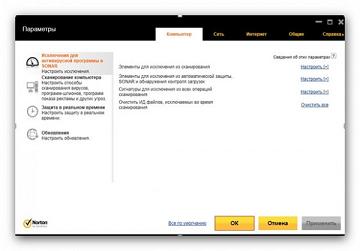
Конечно пользователи ранних версий Нортон (2012 и раньше) узнают типичный интерфейс который практически с прошлой версии не изменился. Для новых пользователей продукта складывается неоднозначное впечатление – с одной стороны простое и понятное главное меню программы и огромное количество функций и технологий скрытых за одной лишь кнопкой («Параметры»). На самом деле немного терпения и спокойствия делают свое дело и хоть настроек большое количество, здесь есть специальная кнопка со знаком вопроса («?») при нажатии на которую у той или иной функции открывается справка с подробным описанием и рекомендацией (подобие «Учебника» только сразу по назначению на выбранную функцию). Отличительная особенность антивируса в том что настройки практически оптимальны и настройку можно даже не производить…хотя кому как! Настройки разделены на 5 направлений в которых:
1. «Компьютер» – вкладка в которой выполняются основные настройки антивирусного ядра Norton (сканирование по требованию и автоматический сканер), добавляются и удаляются исключения из проверки и настраиваются необходимые обновления (можно выбрать автоматический или ручной режим). Здесь я хотел более подробно остановится на двух пунктах – это «сканирование компьютера» и «защита в реальном времени».
- «Сканирование компьютера» - здесь производится настройка сканера по требованию т.е. если мы захотим произвести сканирование нашего жесткого диска то все настройки мы можем выполнить здесь и я бы хотел рекомендовать значение «автоматическое сканирование MS Office» включить (для более тщательной проверки) и по желанию профиль быстродействия при первичном сканировании лучше всего перевести в крайнее левое положение «Полная проверка» таким образом будут проверяться абсолютно все файлы на жестком диске, что гарантирует более лучшее выявление угроз. При необходимости возвращения к настройкам «по умолчанию» достаточно нажать кнопку которая находится ниже «Использовать значения по умолчанию для раздела».
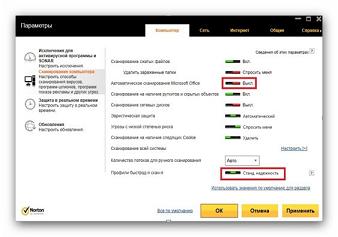
- «Защита в реальном времени» - эта вкладка представляет из себя основу Нортона, а точнее его основу антивирусного движка, т.е. здесь выполняются настройки автоматического сканера (сканер в реальном времени). Мои рекомендации заключаются в том, что «Автоматически удалять угрозы» перевести в крайнее правое положение «Спросить меня» (по моему мнению антивирусы тоже могут ошибаться и с реагировать на вполне безобидные действия особенно это касается эвристики) и рекомендую все таки включить «Обычно» в последнем пункте «Включить защиту во время загрузки» (Неизвестно что может дополнительно «подгрузиться» вместе с системой).
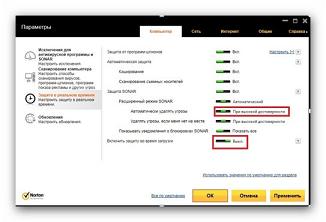
Остальные же настройки представленные во вкладке «Компьютер», я не рекомендую регулировать так как еще раз повторюсь, что Norton обладает уже практически сбалансированными настройками каждого компонента.
2. «Сеть» - вкладка с «говорящим» названием, здесь можно выполнить необходимые настройки связанные с безопасностью сети, включая брандмауэр (сетевой экран) и защиту сообщений. Здесь я хочу сказать пару слов о компоненте Анти-спам, проблема его заключается в том, что официальная интеграция имеется только с Outlook Express, в данном случае хотел бы рекомендовать разработчикам несколько разнообразить этот список и добавить несколько сторонних почтовых программ так как большинство пользователей пользуется сторонним ПО, по сбору почты например Mozilla Thunderbird, The Bat. Здесь же представлен очень интересный и мощный компонент «Интеллектуальный брандмауэр».
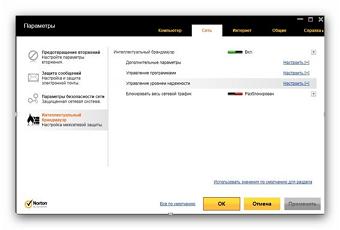
Работа такого брандмауэра незаметна для пользователя, на основе прописанных правил он сам в состоянии выбрать те или иные права для каждой программы, а если пользователю интересно самому назначать правила то достаточно перевести его в «ручной режим».
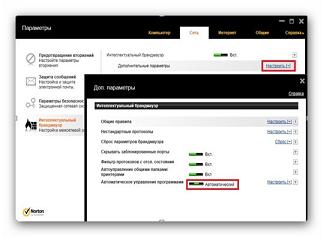
При таком положении мы будем самостоятельно управлять всеми входящими и исходящими подключениями и присваивать права программам. Также хочу добавить, что в 2013 версии Norton брандмауэр стал еще «умнее» и теперь он дополнительно проверяет репутацию программы при подключении, а после пользователь уже может сделать выбор – разрешить или запретить эту программу.
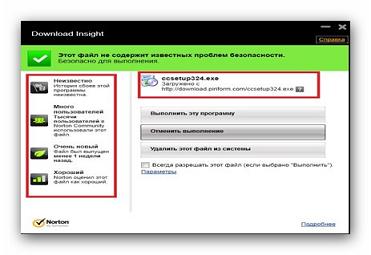
- «Identity Safe» - этот компонент будет полезен людям которые «любят» уберечь все свои пароли и различные номера (карты, счета и др.) от посторонних лиц. Назовем это «зашифрованное» хранилище для входа в которое пользователь создает пароль.
- «Безопасная работа в Интернете» - этот пункт позволяет нам настроить действия антивируса при обнаружении вредоносного или фишингового сайта у этого модуля имеется панель управления в браузере где мы можем оценить тот или иной сайт по его репутации, а также модуль позволяет включить/выключить оповещения в результатах поиска зарубежных поисковых систем например Google.
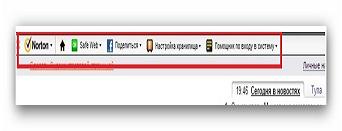
Вот они три вкладки настроек которые отвечают за усиление или уменьшение уровня защиты Norton Internet Security 2013. Две последних вкладки «Общие» и «Справка» не оказывают на уровень защиты какого-то действия эти вкладки предназначены только для ознакомления. Конечно во вкладке «Общие» можно снизить нагрузку на систему путем выключения такой опции как «Быстродействие», но целесообразности в этих действиях я не вижу так как продукт настолько сбалансирован, что влияние на систему его минимально. Заключение и итоги
Вот и заканчивается мой обзор на этот замечательный продукт от компании Symantec. Norton действительно один из величайших борцов против вредоносных программ и хороший веб-защитник. Его можно рекомендовать профессиональным пользователям, компьютерным мастерам своего дела, но я не стал бы советовать продукт новичкам так как по-моему мнению Norton достаточно «сложная» программа в которой прежде чем начать пользоваться следует изучить и разобраться. На Norton можно равнятся, Norton-ом можно восхищаться, но прежде всего для меня он становится отличным продуктом, но не исключая некоторые нюансы. Спасибо всем кто читал мой обзор и спасибо за понимание моего мнения о продукте.
Положительные качества: отзывчивость системы при работе Norton IS, хорошее и точное обнаружение угроз, отличная веб-защита, «умный» брандмауэр, большое количество настроек (понравится не всем), полная поддержка Windows 8.
Отрицательные качества: использование элементов «зелено-кислотного» цвета в интерфейсе, отсутствие рейтинга сайтов в популярных поисковых системах, панель безопасности Norton (в браузере) выглядит «старомодно», отсутствие оповещения о сканировании съемного устройства (при подключении USB-накопителей и др.) и оповещений о создании правил в автоматическом режиме брандмауэра
Рекомендации разработчикам: хотел бы пожелать разработчикам и дальше «творческих» успехов в усилении и улучшении продукта, а на данный момент хотел бы предложить свои рекомендации на счет улучшения продукта :
1. Темные тона в интерфейсе антивируса конечно приятно и смотрится классически строго, но несколько вводят в какую-то печаль, я бы в-первую очередь хотел предложить – Нет ли у вас в планах в будущих версиях продукта полностью обновить интерфейс!? А точнее сказать, обновить его визуальную составляющую, я думаю нужны какие-то кардинальные изменения, обновления, чтобы пользователи могли оценивать и комментировать, чтобы продукт мог развиваться не только в планах обнаружения и новых технологий, но и визуальная составляющая также важна.
2. В отрицательных качествах я уже касался этого момента, но повторюсь – предлагаю также пересмотреть и усовершенствовать панель безопасности в браузерах. На сегодняшний момент панель выглядит как-то не современно, Norton продукт высокого класса и я считаю, что требуется замена и модернизация текущего состояния панели.
3. Для большей доступности продукта предлагаю ввести оповещения о подключении съемного устройства и оповещения при автоматическом режиме брандмауэра. В настройках пытался найти какую-нибудь опцию отвечающую за эти функции, но безрезультатно, Прихожу к выводу что такой опции просто нет. И конечно приятно было бы видеть ее в дальнейшем – это с одной стороны сделает продукт даже ближе к пользователю.
|

